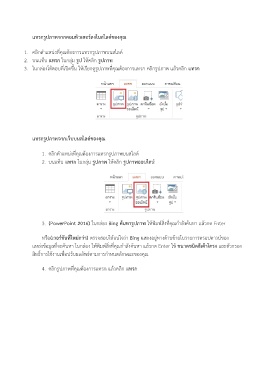Page 5 - เรื่อง “การออกแบบเอกสารประกอบการสร้างสื่อ AR”
P. 5
แทรกรูปภาพจากคอมพิวเตอร์ลงในสไลด์ของคุณ
1. คลิกต ำแหน่งที่คุณต้องกำรแทรกรูปภำพบนสไลด์
2. บนแท็บ แทรก ในกลุ่ม รูป ให้คลิก รูปภาพ
3. ในกล่องโต้ตอบที่เปิดขึ้น ให้เรียกดูรูปภำพที่คุณต้องกำรแทรก คลิกรูปภำพ แล้วคลิก แทรก
แทรกรูปภาพจากเว็บบนสไลด์ของคุณ
1. คลิกต ำแหน่งที่คุณต้องกำรแทรกรูปภำพบนสไลด์
2. บนแท็บ แทรก ในกลุ่ม รูปภาพ ให้คลิก รูปภาพออนไลน์
3. (PowerPoint 2016) ในกล่อง Bing ค้นหารูปภาพ ให้พิมพ์สิ่งที่คุณก ำลังค้นหำ แล้วกด Enter
หรือ(เวอร์ชันที่ใหม่กว่า) ตรวจสอบให้แน่ใจว่ำ Bing แสดงอยู่ทำงด้ำนซ้ำยในรำยกำรดรอปดำวน์ของ
แหล่งข้อมูลที่จะค้นหำ ในกล่อง ให้พิมพ์สิ่งที่คุณก ำลังค้นหำ แล้วกด Enter ใช้ ขนาดชนิดสีเค้าโครง และตัวกรอง
สิทธิ์กำรใช้งำนเพื่อปรับผลลัพธ์ตำมกำรก ำหนดลักษณะของคุณ
4. คลิกรูปภำพที่คุณต้องกำรแทรก แล้วคลิก แทรก